2025-04-06 09:38:04来源:sxtmmc 编辑:佚名
在日常生活中,我们经常需要对手机中的图片进行编辑修改,以满足各种需求。华为手机拥有丰富且实用的图片编辑功能,下面就为大家详细介绍编辑图片的步骤。

一、打开图片编辑界面
首先,找到手机中的“图库”应用并打开。在图库中找到你想要编辑的图片,点击进入图片预览界面。然后,点击图片下方的“编辑”按钮,即可进入图片编辑页面。
二、裁剪图片
进入编辑页面后,第一个常用的功能就是裁剪。点击“裁剪”图标,你可以通过拖动边框来调整图片的裁剪范围。华为手机提供了多种裁剪比例可供选择,如1:1、3:4、9:16等,满足不同场景需求,比如发朋友圈、制作壁纸等。调整好后,点击“√”完成裁剪。

三、调整色彩
想要让图片色彩更出众?点击“调色”选项。在这里,你可以对亮度、对比度、饱和度、色温等进行精细调整。比如,增加亮度让图片更明亮,提高饱和度让色彩更鲜艳。通过不断尝试,找到最适合图片的色彩搭配。
四、添加滤镜
如果觉得调整色彩太麻烦,滤镜功能能快速让图片风格大变。华为手机有多种滤镜效果,复古、清新、黑白等应有尽有。点击不同滤镜,实时预览图片效果,找到符合你心意的那一款,为图片增添独特氛围。
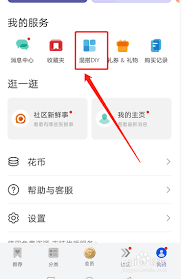
五、添加文字
给图片加上文字说明也是很实用的。点击“添加文字”按钮,在图片上选择合适的位置添加文字。你可以调整文字的字体、大小、颜色和对齐方式等。比如,给旅行照片加上拍摄地点和心情,让图片更有故事性。
六、涂鸦与标记
要是想突出图片中的某个部分,涂鸦和标记功能就派上用场了。点击“涂鸦”或“标记”图标,选择画笔样式和颜色,就可以在图片上进行涂抹或添加箭头、圆圈等标记,让重点一目了然。
七、裁剪构图
利用“裁剪构图”功能,能让图片构图更完美。这里有各种构图模板,如居中构图、三分法构图等。将图片放入模板中,一键优化构图,使图片更具美感和专业性。
通过以上这些简单的步骤,你就能轻松使用华为手机对图片进行各种编辑修改,让每一张图片都能展现出独特魅力,满足你的个性化需求。快来试试吧!